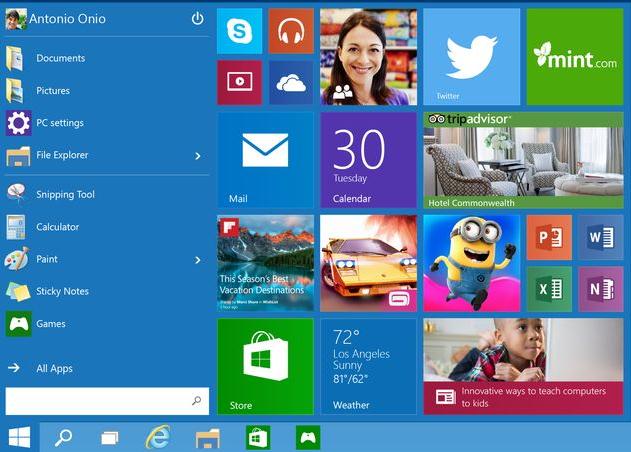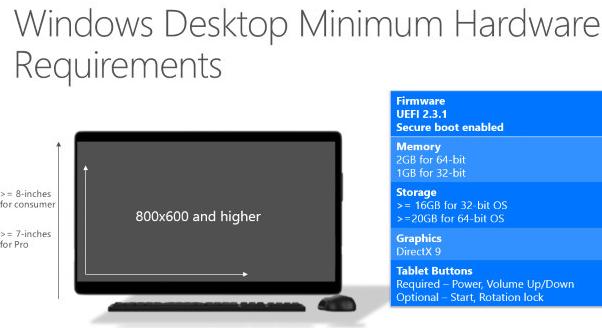リリース日は8月2日?
Windows 10 Insider Previewとは直接関係ないが、昨日ちょっとした出来事があった。現在は消されているが、Microsoftは6月28日にWindows 10 Anniversary Updateを、8月2日(日本は3日)にリリースすると発表したのである。筆者もRSSフィードで取得した記事を見てリンク先を訪れたところ、既に記事は消されていた。海外のIT系ニュースサイトによれば、「Microsoft announces Windows 10 anniversary update available Aug. 2」というタイトルのみで本文がなかったという。単純に公開タイミングを間違えた"うっかりミス"と察するが、Windows 10無償アップグレード終了直後の7月30日ではなく、数日間を空けて平日の8月2日を選択したのは、アップグレードユーザーが混乱しないように配慮したのかも知れない。
冒頭でも述べたように、本ビルドもバグフィックスや全体のパフォーマンス改善、信頼性の向上にとどまり、新機能は実装していない。Microsoft WDG(Windows and Devices Group) Software EngineerのDona Sarkar氏によれば、バグフィックス&改善は1,800カ所にもおよび、その数は過去のWindowsにおけるService Packに相当する。
興味深いのはSarkar氏の発言にある、「Today, we are pushing a few builds out to into our internal rings in addition to today’s Fast and Slow builds and as a result of that」だ。意訳すると本日中にFast/Slowリング向けにいくつかのビルドをリリースするという。BuildFeedによれば、日本時間27日の時点でビルド14379が内部ビルドとして存在する可能性があり、どこかのタイミングでインサイダー向けに新ビルドが提供されるのだろう。前回の記事で筆者は"開戦前夜"と述べたが、まだまだ甘かったようだ。
PC/モバイル版の主な改善点と既知の問題
さて、いつもどおりPC版およびモバイル版の主な改善点を紹介しよう。まずはPC版から。- 「ストア」の新バージョン(11606.1001.25)をリリース。パフォーマンスと信頼性が向上し、アクセシビリティが改善している。
- 通知領域に並ぶネットワークワイコンのフライアウトからVPN接続アイコンをクリックすると「設定」が開く仕組みに変更。また、Wi-Fi接続時にフライアウトの内容が正しくない問題を修正した。
- 開発者モード選択時にWindows Update経由で正しくパッケージを取得できない問題を修正。
- 「ナレーター」をアップデートし、ボリュームボタンを新たにサポート。また、リストエントリーを読み上げる際にクラッシュする問題を修正。
- ロック画面でWindows Helloを使用する際、検出前にユーザー名が表示される問題を修正。
- UWP(ユニバーサルWindowsプラットフォーム)アプリケーションで文字入力が正しく実行できない問題を修正。また、ポーランド語で発生していた特定の問題を修正した。
- ロック画面の背景が正しく表示されない問題を修正。
- パスワードが隠れて正しく編集できない問題を修正。
- 「設定」の検索ドロップダウンリストを開くと、正しく表示されない問題を修正。また、一部の言語で<開発者向け>の項目が空白になってしまう問題を修正した。
- <タイムゾーンを自動的に設定する>のスイッチをオンにできない問題を修正。
- スタートメニューのタイル上にあるアイコンが拡大表示されてしまう問題を修正。
- マルチディスプレイ環境で高精度タッチパッドを使用すると、スクロールや拡大速度が一定にならない問題を修正。
- Microsoft Edgeから通知を受けるとExplorer.exeがハングアップする問題を修正。
- Microsoft Edgeで表示したWebサイトのテキストボックスでカーソルが意図しない場所に移動する問題を修正。
- 管理者権限を持つコマンドプロンプトからmstsc.exe(リモートデスクトップ接続)で認証エラーが発生する問題を修正。
- 「ストア」の新バージョン(11606.1001.25)をリリース。パフォーマンスと信頼性が向上し、アクセシビリティが改善している。
- Microsoft Display Dock用ガジェットアプリケーションで発生していた問題を修正。
- スタート画面にピン留めしたアプリケーションが、デバイス復元時にブランクになる問題を修正。また、再起動時に複数のライブタイルが更新されない問題を修正した。
- オフラインマップへのアクセス方法を改善した。
- 「カメラ」を2回目に使用する際、フリーズしてしまう問題を修正。
- 片手モードでMicrosoft Edgeを使用し、リンクをタップすると動作しなくなる問題を修正。また、[Enter]キーを押した時にWebサイトが開かない問題を修正した。
- 「カメラ」によるカメラロール機能の信頼性を改善した。
- 「設定」の<バッテリー節約機能>と<ストレージ>の内容を正しく表示するように更新した。
- Cortanaの言語が正しくダウンロードされない問題を修正。
- ハイコントラストモード使用時にチェックボックス内のチェックマークが正しく表示されない問題を修正。
- Microsoft EdgeでPDFファイルを開いた際にスクロールやパン、ズームといった操作ができない。
- Lumia 830/930/1520でバッテリー寿命が著しく減少する問題。
- Wi-Fi接続が切断してしまう問題。
- OneDriveに格納しているバックアップ形式を変更し、サイズ縮小に努めている。その結果、Windows 10 Insider Preview ビルド14371のバックアップデータを、Windows 10 Mobile ビルド10586に復元すると、スタート画面のレイアウトが復元しないなど正しく動作しない。